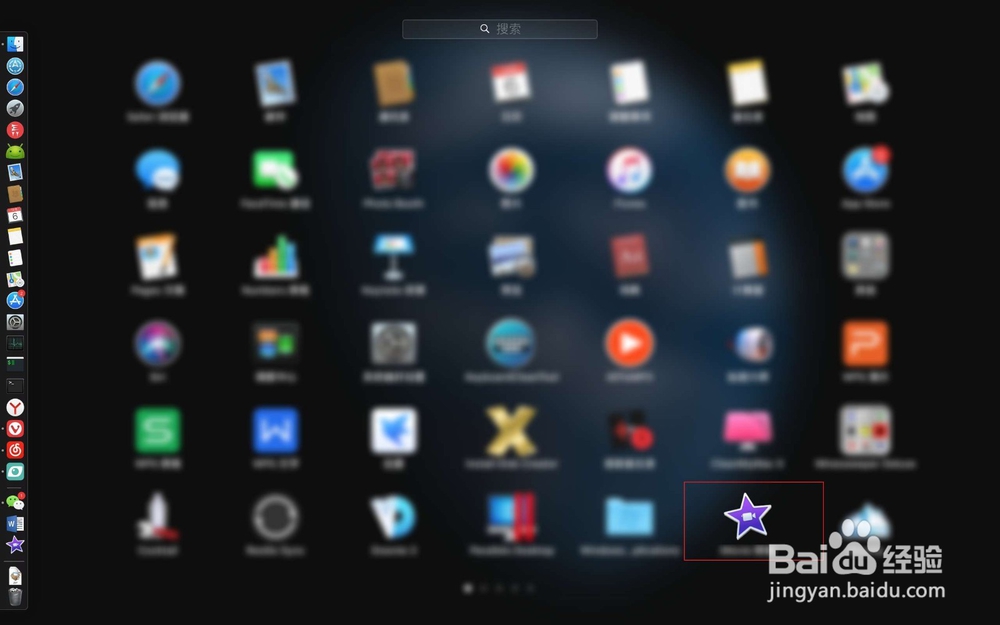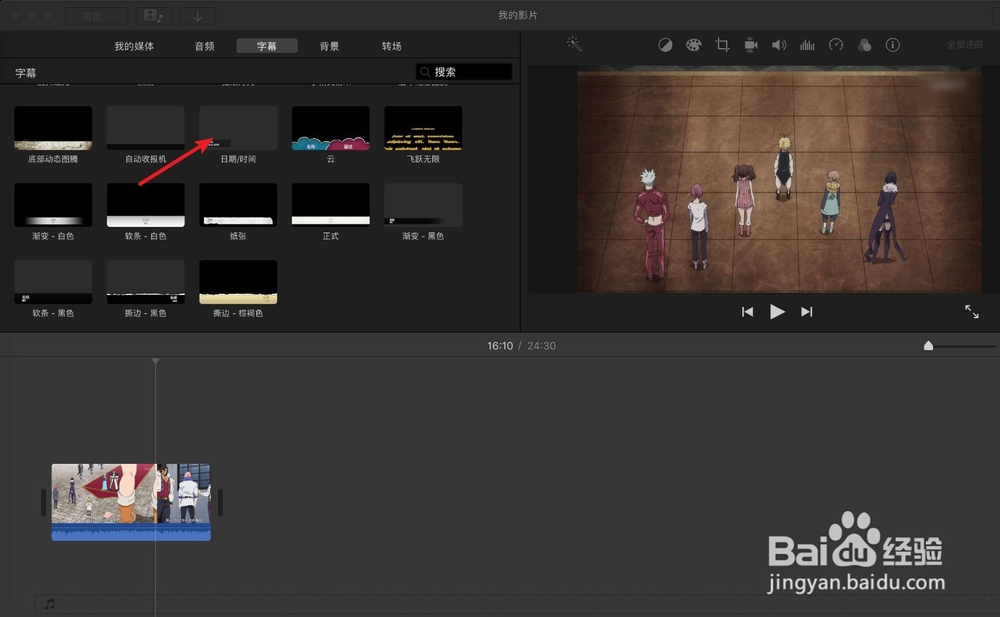iMovie如何添加字幕 iMovie怎么添加文字教程
1、【启动台】要点击它,点击紫色的五角星。
2、点击桌面影片两字,然后把需要添加字幕的视频拖到✂️工具上。
3、点击软件上的视频,拖到时间轴上,同时在时间轴上选择视频,两根手指分开放大时间轴上的视频。
4、点击软件上的字幕,选择一个字幕效果。
5、把字幕拖到时间轴上的视频帧数上,你想要字幕出现的位置,点击视频上的字幕。
6、输入你想要的字幕内容,输入好了,拖动时间轴上的字幕两侧,设置显示字幕的时长。至此字幕添加完毕。
声明:本网站引用、摘录或转载内容仅供网站访问者交流或参考,不代表本站立场,如存在版权或非法内容,请联系站长删除,联系邮箱:site.kefu@qq.com。
阅读量:70
阅读量:70
阅读量:91
阅读量:76
阅读量:95